Все способы:
Способ 1: Выбор фрагментов при публикации
Наиболее простой метод добавления длинных видео в статус в WhatsApp заключается в выборе отдельных фрагментов с помощью встроенного редактора мессенджера. Данный способ, что важно учитывать сразу, сильно уступает сторонним приложениям, рассмотренным в следующем способе статьи, и больше подходит в качестве решения, если вы хотите записать ролик.
Читайте также: Создание статуса в WhatsApp
Android
- Чтобы выполнить рассматриваемую задачу, первым делом откройте официальное приложение и перейдите на вкладку «Статус» через нижнюю панель. Здесь необходимо коснуться значка камеры вверху или в нижнем правом углу экрана, во всплывающем окне открыть галерею и выбрать нужное длинное видео.
- Перед выбором фрагментов можете предварительно посетить раздел «Видео» в галерее устройства и создать нужное количество копий данной записи с учетом стандартного ограничения продолжительности, равного 30 секундам. Это позволит в будущем редактировать сразу несколько статусов.
- Находясь на главном экране встроенного редактора, с помощью верхней панели отредактируйте максимальную продолжительность каждого статуса. Если вы решили обойтись без предварительного создания нескольких копий, процедуру придется повторить индивидуально для каждой видеозаписи.
Завершить публикацию можете соответствующей кнопкой в правой части нижней панели, как показано в нашем примере. После этого дождитесь полной загрузки и, если требуется, повторите описанные действия для нового статуса, установив начальную метку времени в конце предыдущего отрезка. К сожалению, без потенциальных разрывов выполнить поставленную задачу не получится, так как для этого видео необходимо разделять покадрово.
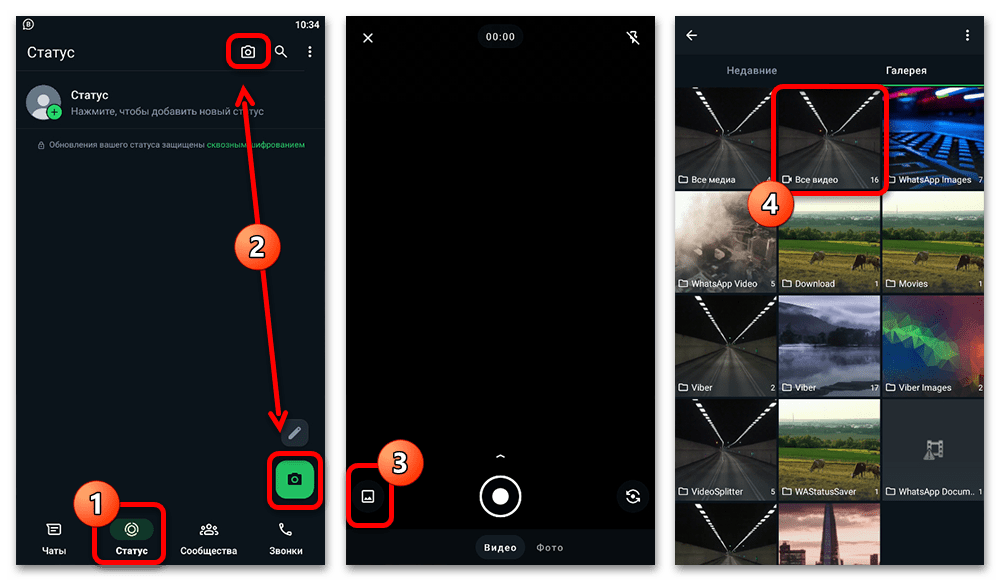
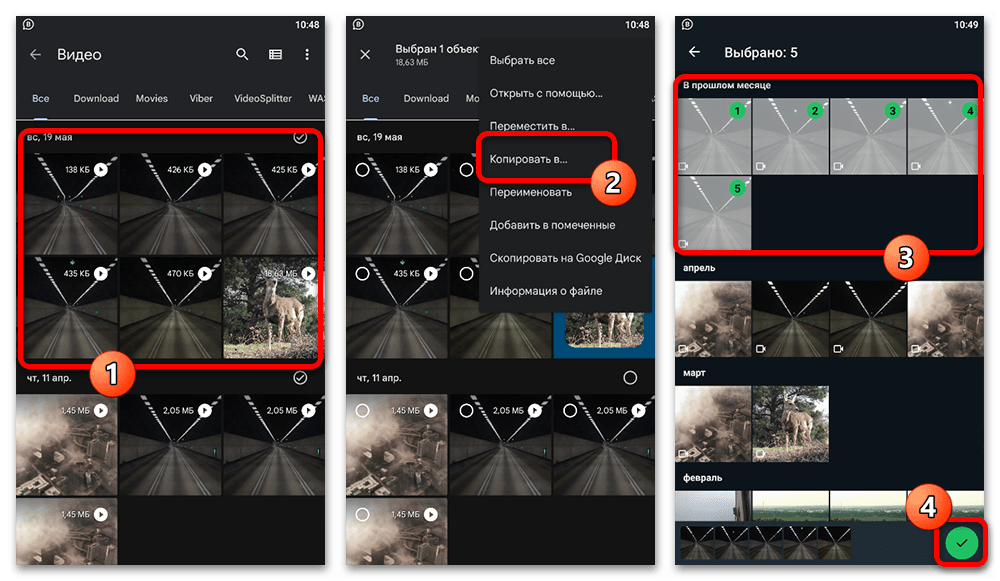
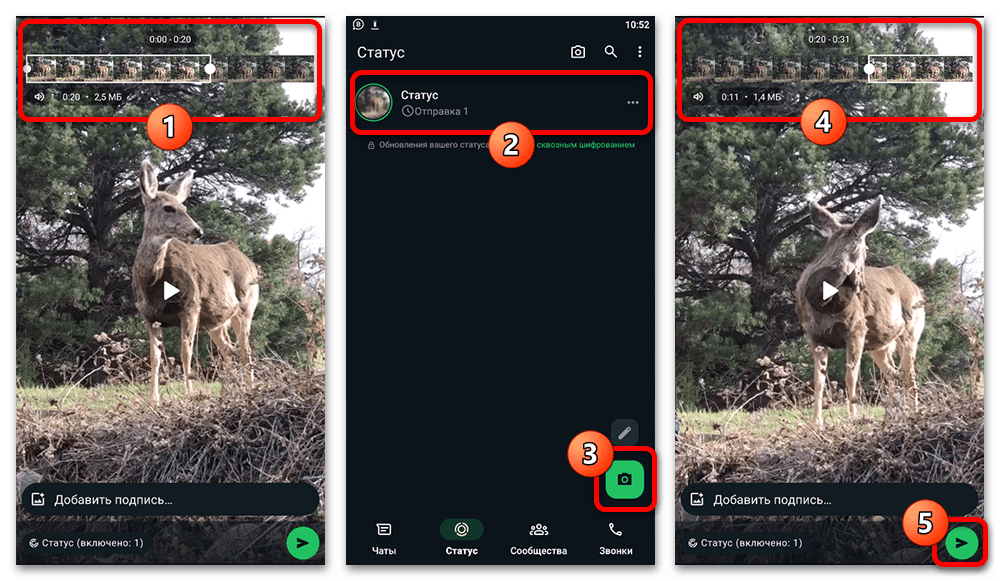
iOS
- Если вами используется устройство на платформе iOS, для начала следует перейти на вкладку «Статус» в приложении и здесь воспользоваться отмеченным значком создания новой публикации. Вне зависимости от выбранного в нижней части экрана режима, коснитесь значка галереи и на представленном экране выберите нужное исходное видео.
- Для большего удобства можете перед выполнением описанных действий открыть системное приложение «Фото», найти нужное видео в соответствующем разделе и создать несколько копий. За счет этого можно с большей точностью контролировать последующее разделение на фрагменты.
- Так или иначе, после выбора материала на главном экране внутреннего редактора необходимо изменить рамки продолжительности с помощью соответствующей отмеченной панели. Коснитесь кнопки публикации в нижней части экрана, дополнительно изменив параметры конфиденциальности в отдельном окне (при желании).
Описанные действия придется повторить для каждого ролика без исключений, учитывая при этом установленное время начала и завершения каждого предыдущего отрезка. Как уже было упомянуто, менять продолжительность с большей точностью можно, если предварительно создать одну или несколько копий исходного видео и выбрать в качестве раздельных статусов, просматривая результат после внесения изменений.
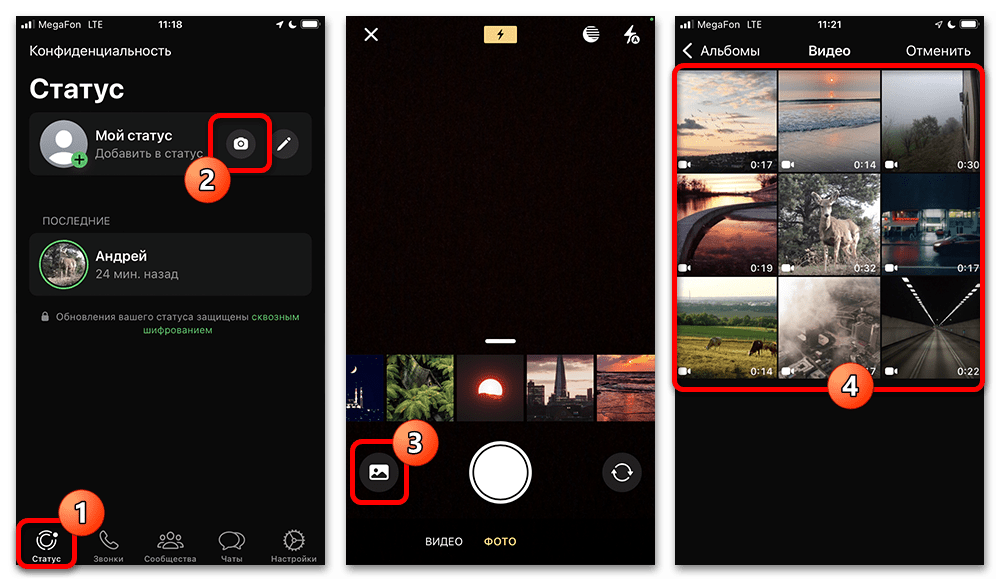
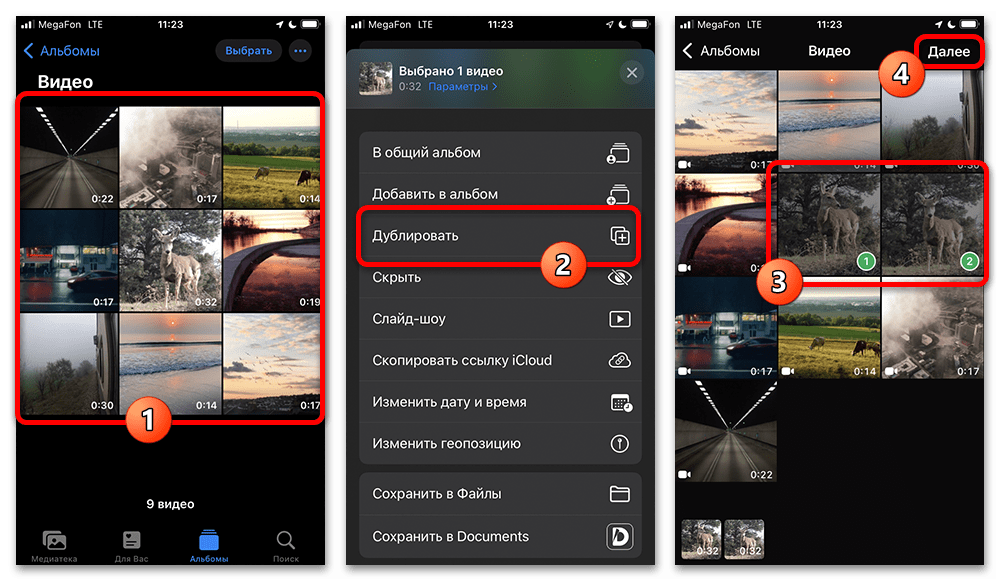
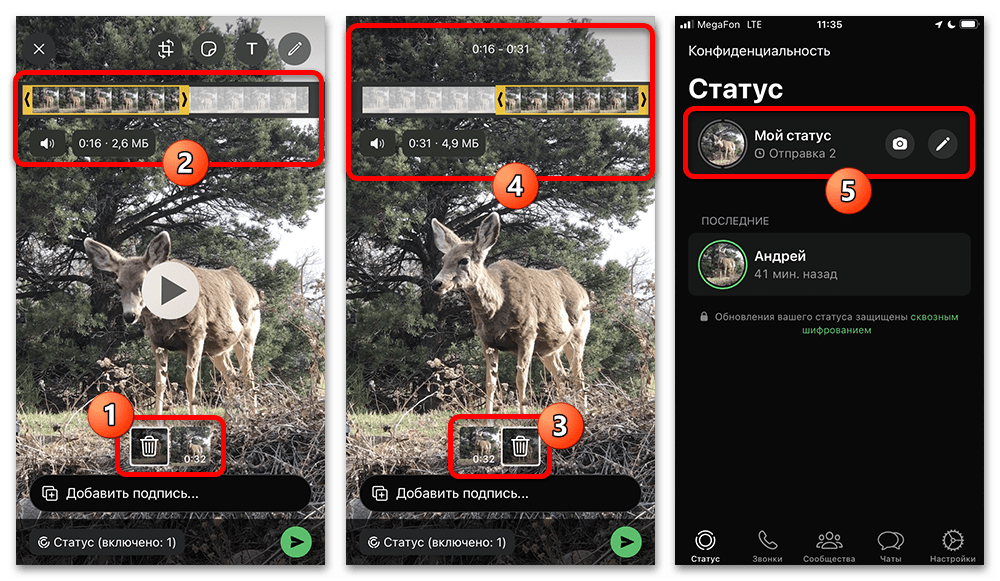
Способ 2: Разделение видео на несколько статусов
Гораздо более удобный метод добавления длинных видео в статус в Ватсап на мобильных платформах заключается в использовании сторонних приложений для автоматического разделения видео на фрагменты. Такого рода средства являются универсальными, когда требуется добавить продолжительный ролик, и потому также были нами рассмотрены в отдельной инструкции в рамках следующего раздела, что может быть интересно для поиска альтернативного ПО.
Читайте также: Добавление нескольких статусов в WhatsApp
Вариант 1: Story Cutter (Android)
Story Cutter, как можно понять из названия, представляет собой Android-приложение для обрезки и разделения длинных видео на части в зависимости от ваших требований или определенной социальной сети. Загрузить приложение можно по представленной ниже ссылке, тогда как выдача дополнительных разрешений на чтение файлов в данном конкретном случае не требуется.
- Скачав программу, на главном экране воспользуйтесь кнопкой «Выбрать видео», чтобы перейти в стандартную галерею устройства для просмотра всех доступных медиафайлов. Здесь, в свою очередь, необходимо открыть папку «Video», «Movies» или любую другую, где содержатся нужные файлы, и коснуться миниатюры исходного ролика.
- Дождавшись выполнения предварительной обработки, в нижней части экрана коснитесь значка «WhatsApp», чтобы в качестве значения по умолчанию установить оптимальную продолжительность. Кроме того, по необходимости можете на любой странице с помощью соответствующих кнопок самостоятельно отредактировать продолжительность каждого отрезка, но помните, что в рассматриваемом мессенджер нельзя публиковать статусы, продолжительность которых превышает 30 секунд.
- Коснитесь кнопки «Готово» в правой части верхней панели для сохранения результата и, опять же, дождитесь окончания обработки, не закрывая при этом приложение во избежание сбоев. После этого на специальном экране можно тапнуть по «Поделиться» для отправки в WhatsApp каждого отдельного фрагмента или сразу всех частей в рамках разных последовательных историй.
- Альтернативой может стать самостоятельная загрузка, если вы решили сохранить на устройство каждый отдельный фрагмент по тем или иным причинам, например для дополнительной обработки через сторонние видеоредакторы. В этом случае необходимо, как было описано в отдельной инструкции по представленной ранее ссылке, нажать кнопку создания нового статуса в WhatsApp и выбрать нужные видеоролики в правильном порядке.
Какой бы из способов публикации ни был вами выбран, на последнем этапе можно по аналогии с первым разделом инструкции воспользоваться стандартным редактором фото и видео в мессенджере. После этого тапните по кнопке в нижней части экрана, чтобы разместить запись.
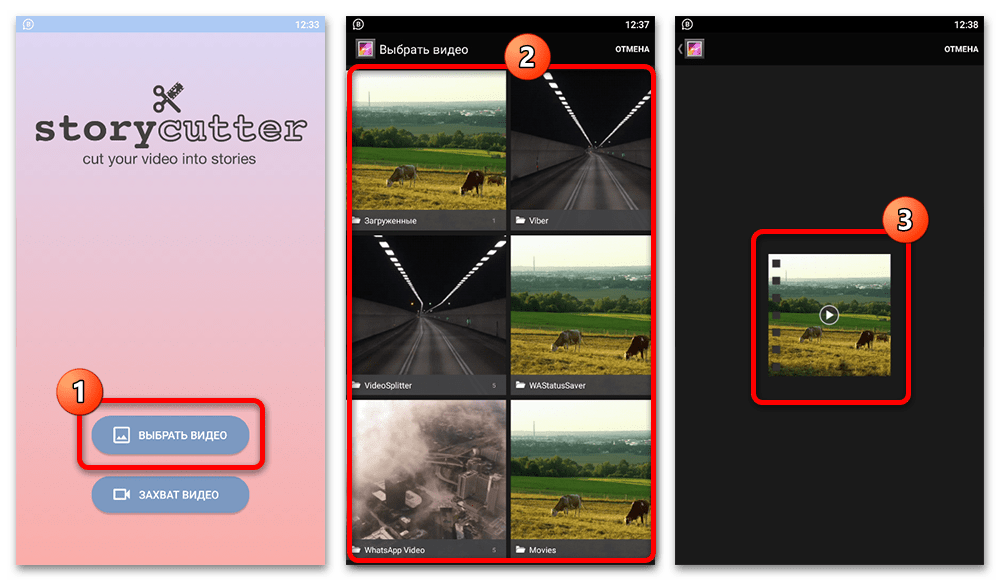
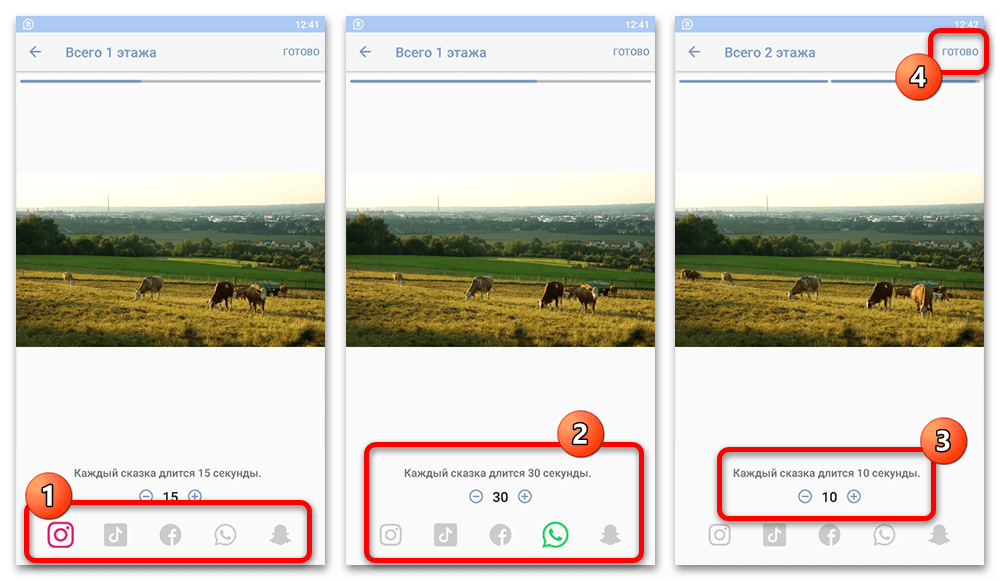
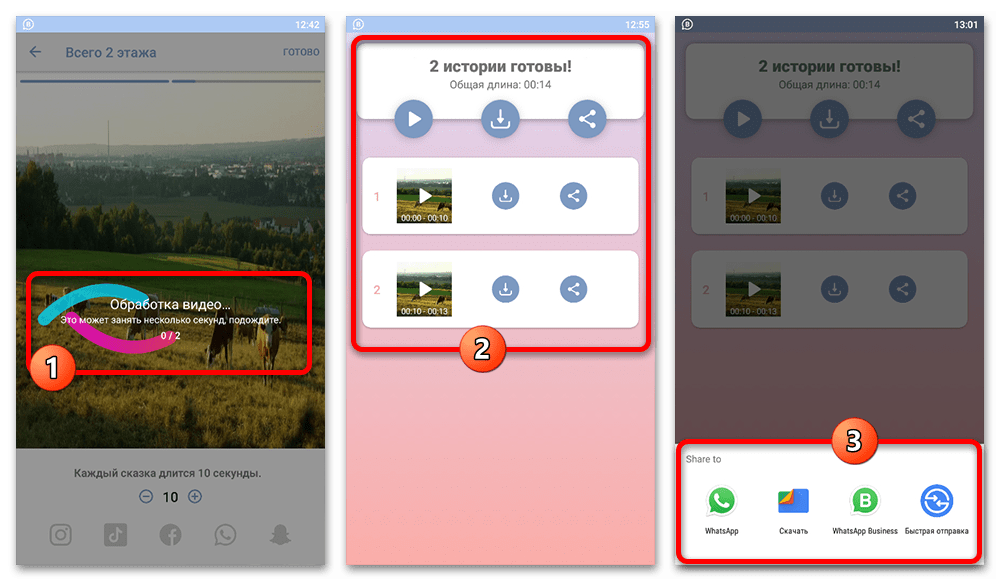
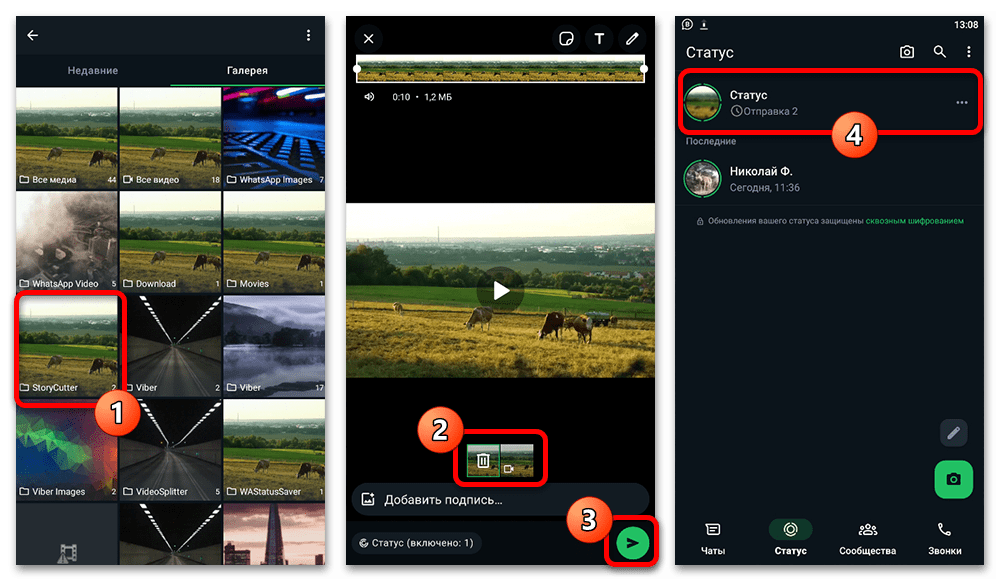
Вариант 2: Video Splitter (iOS)
Равно как и в случае с предыдущей платформой, для iOS существует множество приложений, быстро и в полуавтоматическом режиме делящих видео на фрагменты по 30 секунд, что также будет в полной мере актуально для Ватсап. В качестве примера мы остановимся всего на одной такой программе под названием «Video Splitter», которая отличается от аналогов отсутствием платных возможностей и минимальным размером.
- Выполнив установку приложения на мобильное устройство и коснувшись значка на домашнем экране, прямо на стартовой странице тапните по блоку «Tap here to add a video for splitting». Несмотря на необходимость последующего выбора одного или нескольких файлов, выдавать индивидуальные разрешения на доступ к приложению «Фото» не требуется.
- Дождитесь окончания предварительной обработки, как правило, занимающей пару секунд, и в нижней части экрана воспользуйтесь кнопкой «Make 30s splits». Вспомогательные настройки и возможность автоматической отправки результата в другое приложение, к сожалению, не предоставляются, и потому каждое последующее действие придется выполнять вручную.
Исходя из вышесказанного, необходимо открыть официальный клиент мессенджера, перейти на вкладку «Статус», коснуться кнопки создания новой публикации и из списка «Видео» выбрать созданные фрагменты. Обратите внимание, что ролики в общем списке размещаются от самого свежего к старому, и потому важно выставить правильную нумерацию по аналогии с нашим примером.
- Перед отправкой видео можете внести изменения индивидуально в каждое видео и по завершении нажать кнопкой «Отправить». Не стоит также забывать про возможность изменения параметров конфиденциальности, способных повлиять на видимость готового статуса исключительно до сохранения, тогда как последующие изменения настроек не повлияют на существующие материалы.
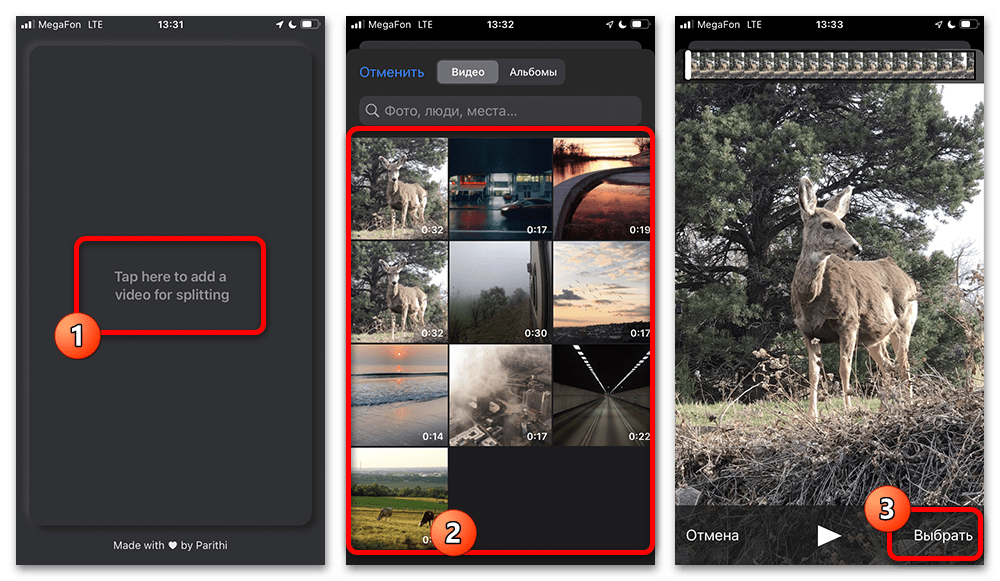
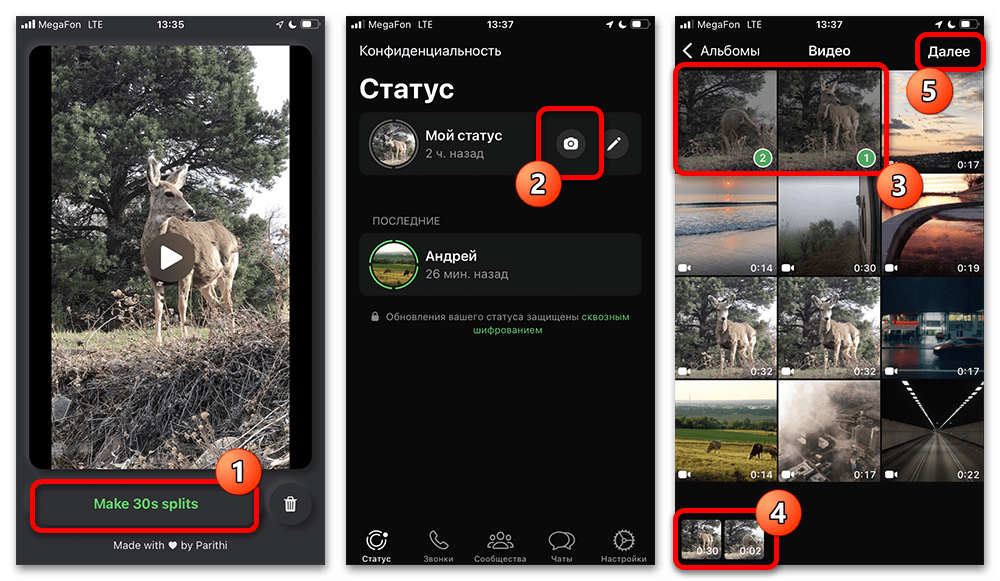
Способ 3: Обработка длинных видео
Кроме публикации длинных видео в формате статуса, вас также вполне может заинтересовать возможность отправки похожих записей в рамках переписок и некоторых других разделов приложения. В частности, как уже было упомянуто, некоторые из способов напрямую пересекаются с рассмотренными ранее решениями и могут помочь в решении некоторых трудностей. Более того, существует ряд сторонних приложений, которые можно использовать в качестве альтернативы для Video Splitter и Story Cutter без необходимости самостоятельного поиска.
Подробнее: Как добавить длинное видео в WhatsApp
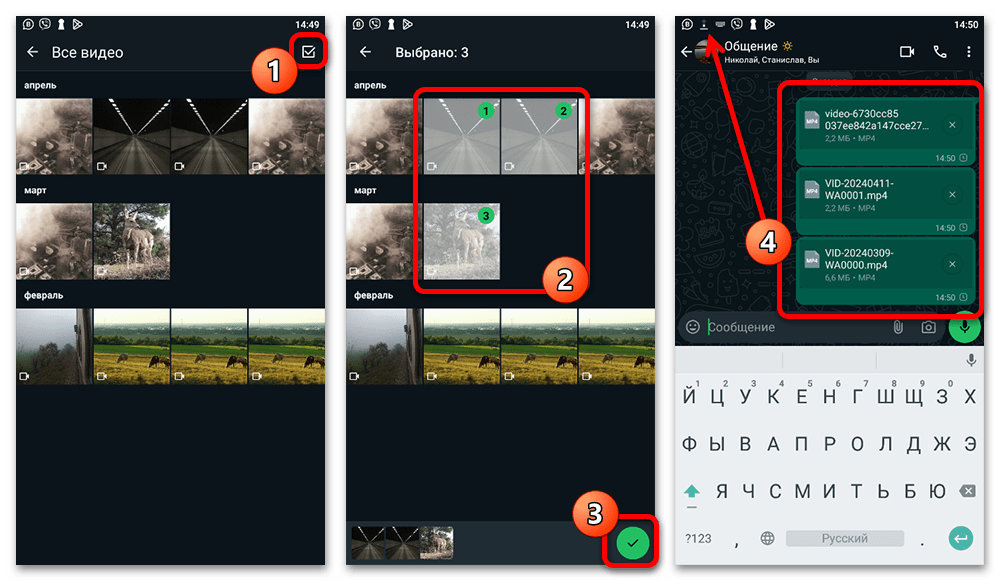
 Наша группа в TelegramПолезные советы и помощь
Наша группа в TelegramПолезные советы и помощь
 lumpics.ru
lumpics.ru


Задайте вопрос или оставьте свое мнение